PS教程 如何使用快速选择工具
来源:网络收集 点击: 时间:2024-04-02【导读】:
如何使用快速选择工具?操作步骤如下所示:品牌型号:联想(Lenovo) 510S系统版本:Windows 10软件版本:Adobe Photoshop CC 2014方法/步骤1/6分步阅读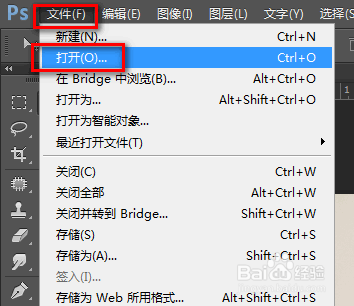 2/6
2/6 3/6
3/6 4/6
4/6 5/6
5/6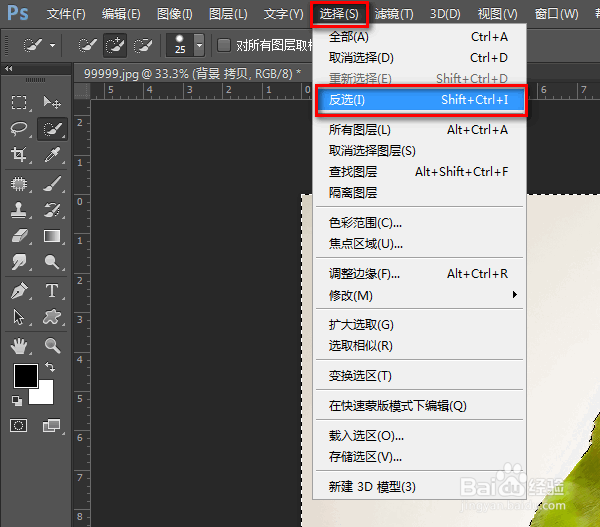 6/6
6/6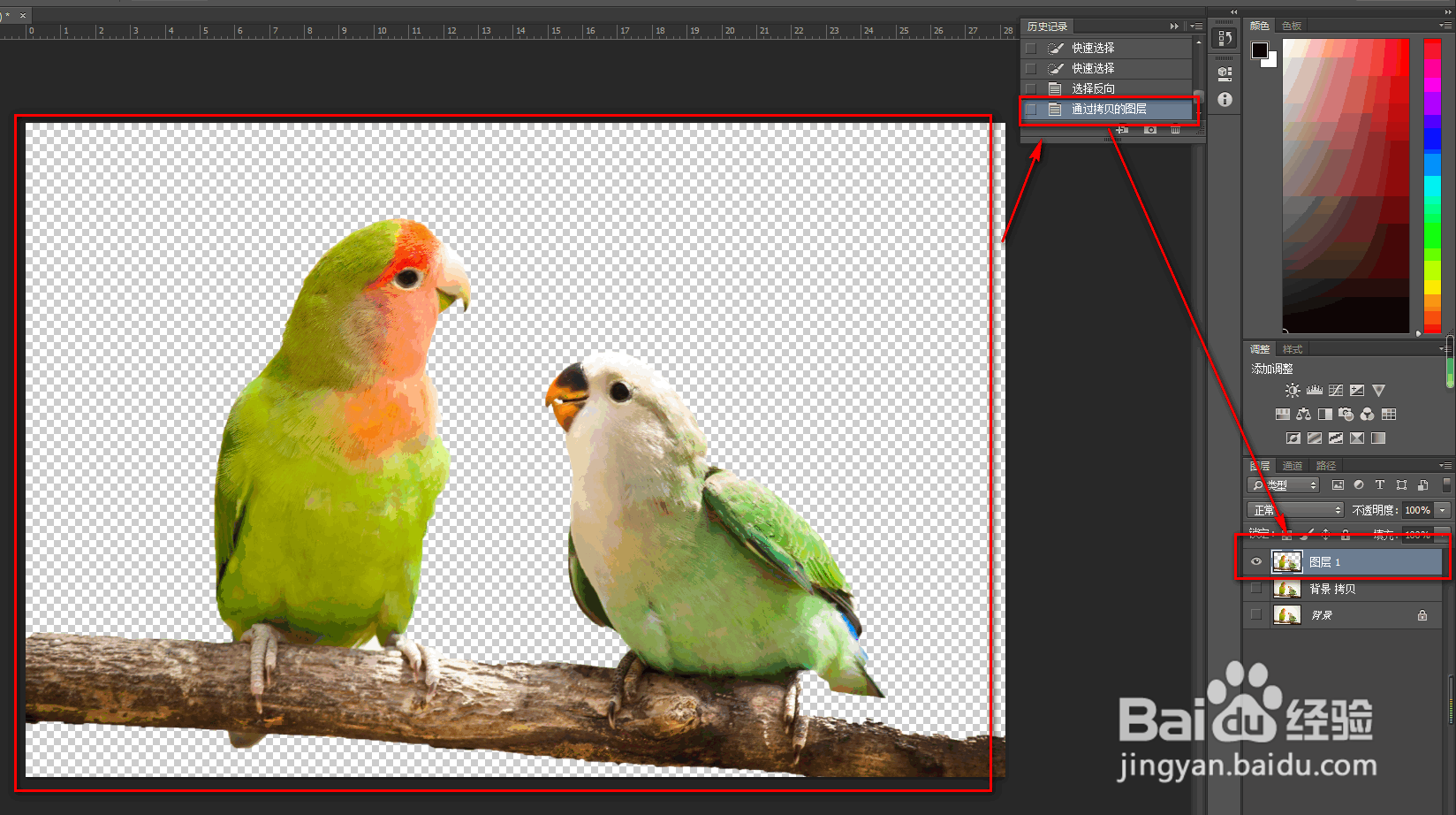 注意事项
注意事项
执行 文件 -- 打开 命令,打开一张图片,如图所示:
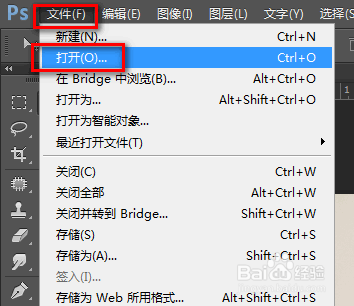 2/6
2/6复制背景图层,并且选中此图层,如图所示:
 3/6
3/6在左则的工具箱中选中 快速选择工具,如图所示:
 4/6
4/6使用 快速选择工具 将需要的图片抠选出来,如图所示:
 5/6
5/6执行 选择 -- 反选 命令,将图片抠出来,如图所示:
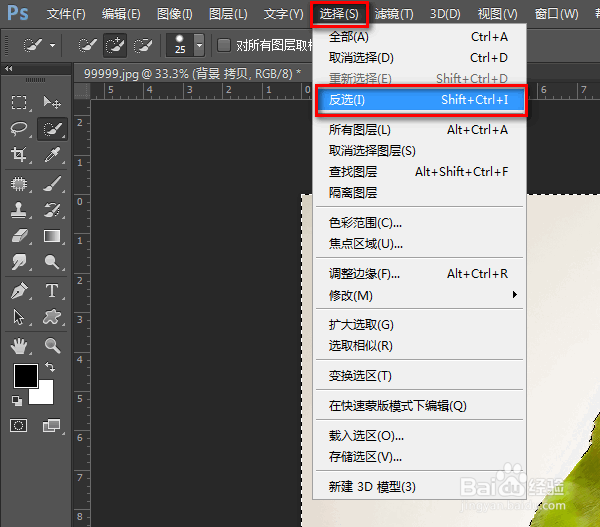 6/6
6/6按快捷键 Ctrl + j ,通过拷贝图层,生成了图层 1,此图层的图像已经被去掉背景,如图所示:
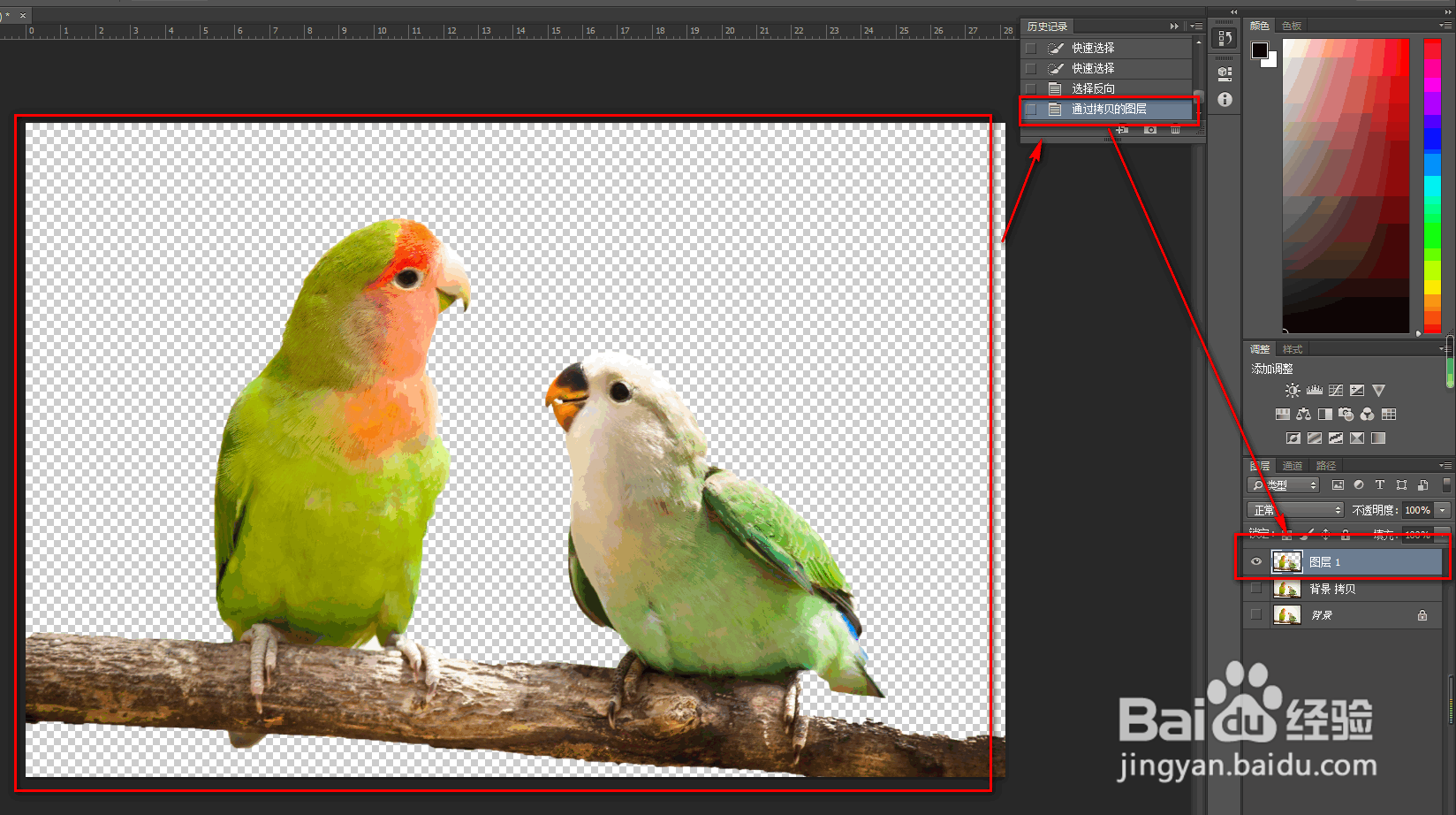 注意事项
注意事项以上为个人经验,仅供参考!
版权声明:
1、本文系转载,版权归原作者所有,旨在传递信息,不代表看本站的观点和立场。
2、本站仅提供信息发布平台,不承担相关法律责任。
3、若侵犯您的版权或隐私,请联系本站管理员删除。
4、文章链接:http://www.1haoku.cn/art_401443.html
上一篇:PowerPoint如何为文本填充纹理效果
下一篇:饭店南瓜粥的做法
 订阅
订阅